Hp PHOTOSMART 7800, PHOTOSMART 7850 User Manual [ko]

HP Photosmart 7800 series ▖⮓#☎Ὧ☆
㩆⪞
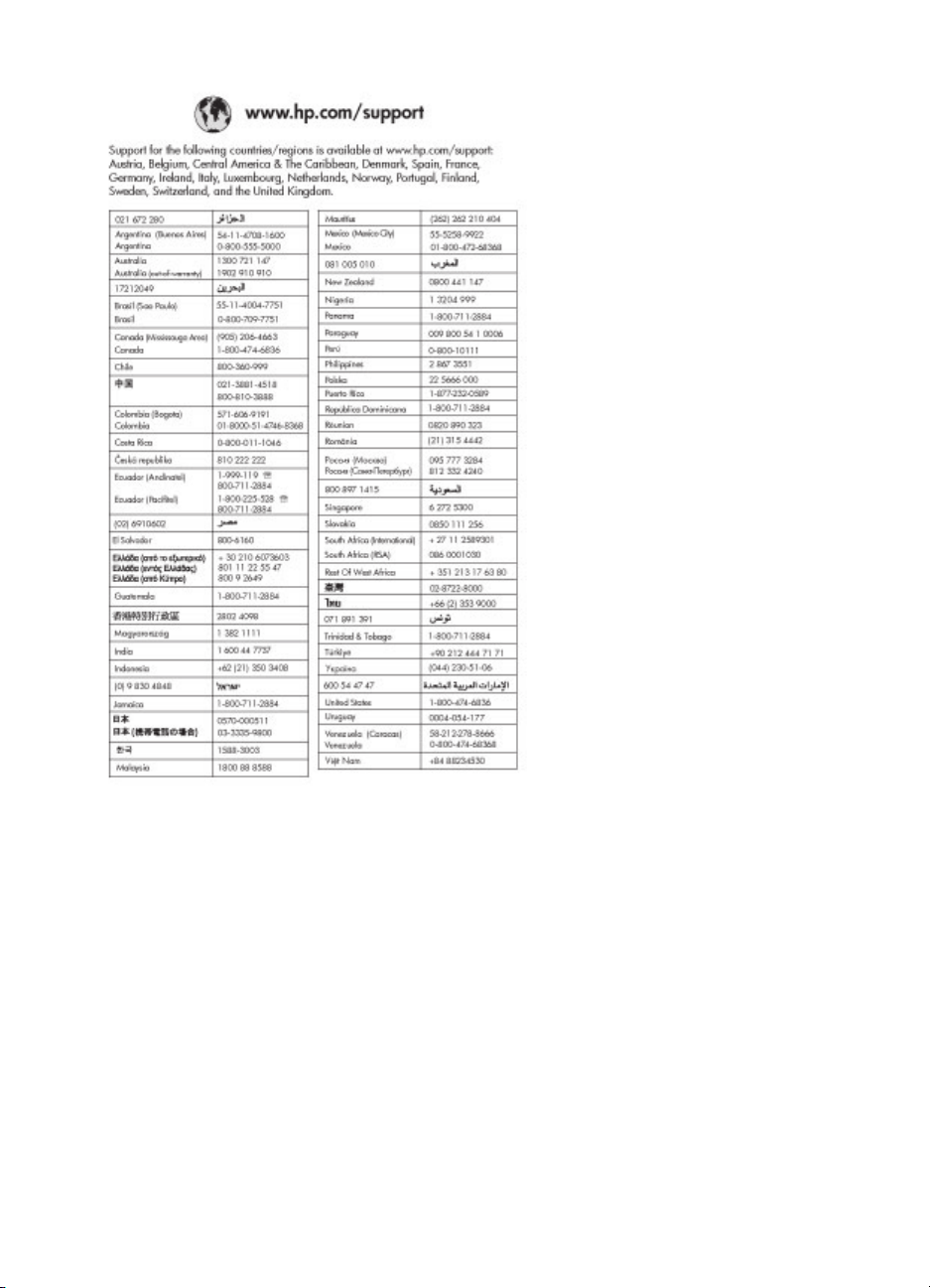
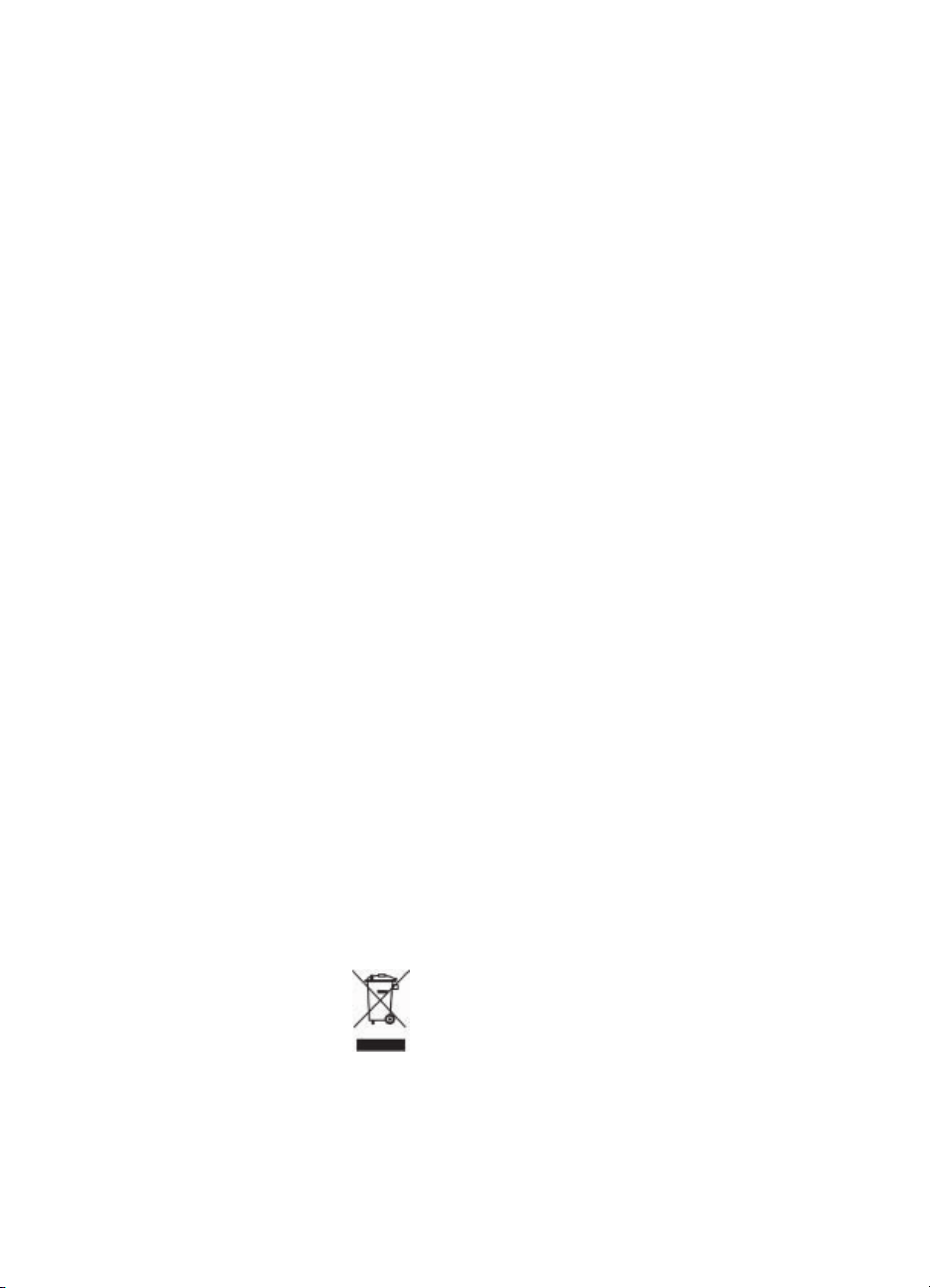
저작권 및 상표
© Copyright 2005 Hewlett-Packard
Development Company, L.P.
본 문서에 포함된 내용은 사전 통보 없
이 변경될 수 있습니다. 저작권법에 의
해 허용되는 경우를 제외하고 사전 서
면 동의 없이 본 자료를 복제, 개작, 번
역할 수 없습니다.
알림
HP 제품 및 서비스에 대한 유일한 보
증 사항은 해당 제품 및 서비스와 함께
제공되는 명시적 보증서에 나와 있습니
다. 본 문서에 포함된 어떠한 내용도 추
가 보증으로 간주될 수 없습니다. HP
는 본 문서에 포함된 기술 또는 편집상
의 오류 또는 누락에 대해 책임지지 않
습니다.
Hewlett-Packard는 본 문서 및 실제 프
로그램의 공급, 수행 또는 사용으로 인
해 또는 관련되어 발생할 수 있는 우발
적 또는 결과적 손해에 대해 책임을 지
지 않습니다.
상표
HP, HP 로고 및 Photosmart는
Hewlett-Packard Development
Company, L.P.의 소유입니다.
SD 로고는 소유자의 상표입니다.
Microsoft, Windows 및 Windows XP는
Microsoft Corporation의 등록 상표입니
다.
Intel 및 Pentium은 Intel Corporation 또
는 미국 및 기타 국가에 있는 자회사의
상표 또는 등록 상표입니다.
iPod는 Apple Computer, Inc의 상표입
니다.
Bluetooth는 별도의 소유자가 소유하
고 Hewlett-Packard Company는 이를
사용할 수 있는 라이센스 허가를 받았
습니다.
다른 상표 및 제품은 해당 회사의 상표
또는 등록 상표입니다.
프린터에 내장된 소프트웨어는
Independent JPEG Group의 제품을 사
용했습니다.
소프트웨어의 일부는 © Copyright
1998, 1999, 2000 Thai Open Source
Software Center Ltd. 및 Clark Cooper
입니다. © Copyright 2001, 2002,
2003 Expat maintainers.
이 문서 내의 특정 사진에 대한 저작권
은 원본 소유자에게 있습니다.
정품 모델 확인 번호
정품 확인을 위해 제품에 정품 모델 번
호가 지정되어 있습니다. 본 제품의 정
품 모델 번호는 VCVRA-0506입니다.
이 정품 번호를 제품 이름(예: HP
Photosmart 7850, HP Photosmart
8050) 또는 제품 번호(예: Q6335A,
Q6351A)와 혼동하지 마십시오.
환경 관련 규정
Hewlett-Packard Company는 최상의
제품을 제공함과 동시에 환경을 보호하
고자 노력하고 있습니다.
환경 보호
이 제품은 환경에 미치는 영향을 최소
화하도록 설계되었습니다. 자세한 내용
은 HP의 환경 보호 웹 사이트
(www.hp.com/hpinfo/globalcitizenship/
environment/)를 참조하십시오.
오존 방출
이 제품은 오존 가스(O
습니다.
용지 사용
이 제품은 DIN 19309에 따라 재생 용지
를 사용할 수 있도록 제조되었습니다.
플라스틱
무게가 24g(0.88온스) 이상인 플라스
틱 부품은 프린터의 최종 폐기 단계에
서 재활용을 위한 플라스틱 식별 능력
을 향상시키기 위해 국제 표준에 맞는
마크를 표시합니다.
MSDS
HP 웹 사이트(www.hp.com/go/msds)
에서 MSDS(Material Safety Data
Sheets)를 구할 수 있습니다. 인터넷을
사용할 수 없는 경우 HP 고객지원에 문
의하십시오.
재활용 프로그램
HP는 여러 국가에서 점점 더 많은 제
품 반환 및 재활용 프로그램을 제공하
고 있으며 세계 각처의 대규모 전자 제
품 재활용 센터와 함께 협력하고 있습
니다. HP는 인기 있는 제품 중 일부를
다시 판매함으로써 자원을 보호하는
데 앞장서고 있습니다.
유럽 연합 가정 사용자의 장비 폐기
제품이나 제품 포장에 있는 아래 기호
는 이 제품을 일반 폐기물로 처리할 수
없음을 나타냅니다. 대신 이 제품을 폐
기할 때는 전기 및 전자 제품을 재활용
하기 위해 제품을 수거하는 지정된 업
)를 방출하지 않
3
체에 맡겨야 합니다. 제품을 폐기할 때
수거와 재활용을 분리하면 천연 자원
을 보존하는 데 도움이 되고 인간의 건
강과 환경을 보호하는 방법으로 재활용
됩니다. 재활용을 위해 제품을 폐기하
는 장소에 대한 자세한 내용은 시청, 가
정 폐기물 서비스 또는 제품을 구매한
대리점에 문의하십시오.
HP 제품의 반환 및 재활용에 관련된 자
세한 내용은 www.hp.com/hpinfo/
globalcitizenship/environment/recycle/
index.html을 참조하십시오.
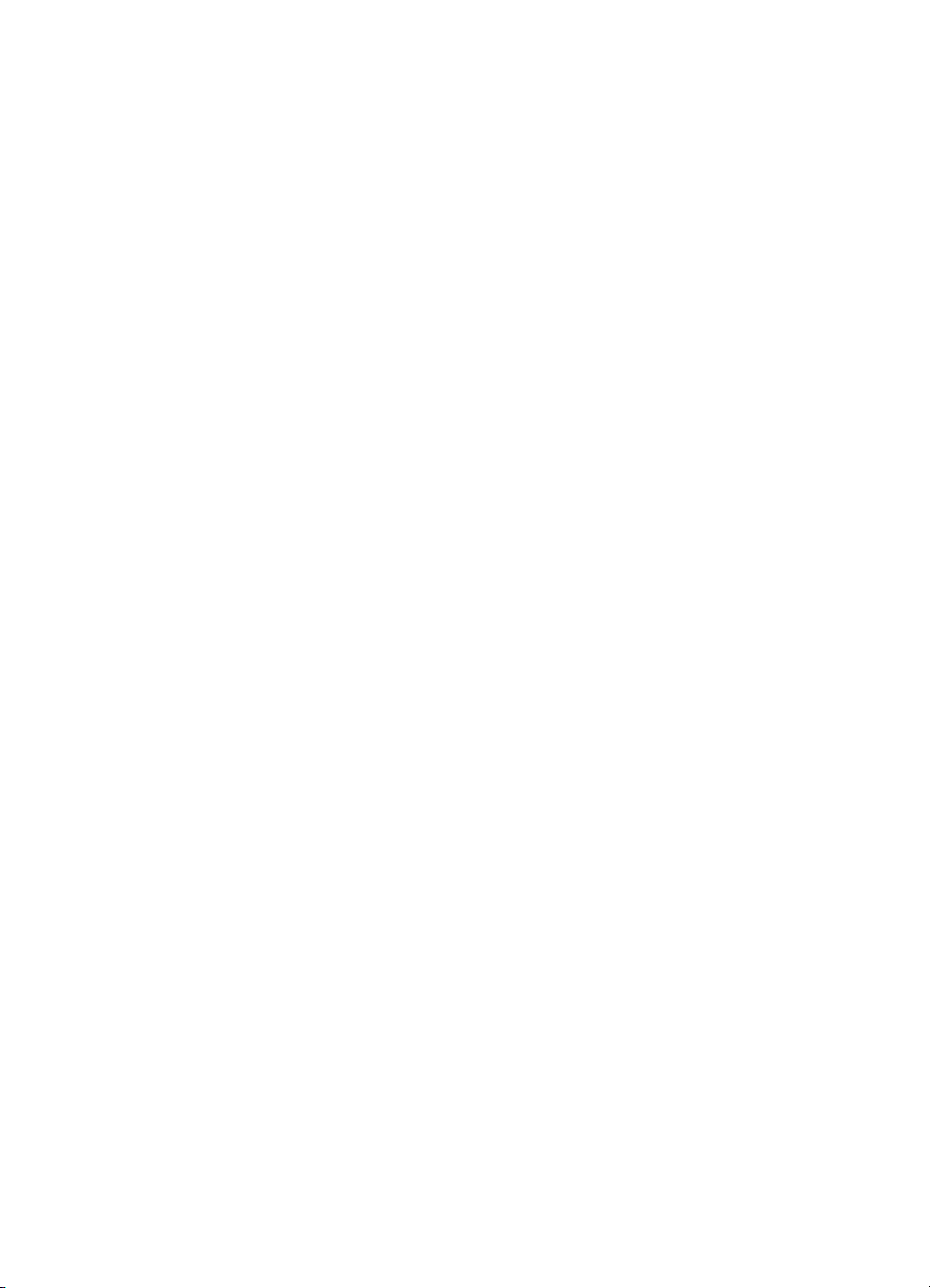
목차
1
시작 ............................................................................................................3
HP Photosmart 화상 프린터 도움말 액세스 ...............................................3
프린터 각 부분 ............................................................................................4
2
인쇄 준비 ....................................................................................................7
용지 넣기 ....................................................................................................7
올바른 용지 선택 ..................................................................................7
제어판 또는 컴퓨터에서 인쇄 ..............................................................8
용지 넣기 ..............................................................................................8
잉크 카트리지 사용 ..................................................................................10
교체용 잉크 카트리지 구입 ................................................................10
잉크 카트리지 추가 정보 ....................................................................11
잉크 카트리지 삽입 및 교체 ...............................................................11
최상의 결과를 위한 잉크 카트리지 정렬 ............................................12
잉크 카트리지를 사용하지 않는 경우 ................................................12
3
컴퓨터 없이 인쇄 ......................................................................................15
연결 ..........................................................................................................15
메모리 카드에서 인쇄 ...............................................................................16
메모리 카드 삽입 ................................................................................16
메모리 카드 종류 .........................................................................16
지원되는 파일 형식 .....................................................................18
기본 용지 크기 변경 ...........................................................................18
인쇄할 사진 결정 ................................................................................18
사진 레이아웃 선택 ............................................................................19
인쇄할 사진 선택 ................................................................................19
사진 인쇄 ...........................................................................................20
메모리 카드 제거 ................................................................................21
디지털 카메라에서 사진 인쇄 ...................................................................21
PictBridge 카메라 사용 ......................................................................21
Bluetooth 카메라 사용 .......................................................................21
다른 Bluetooth 장치에서 사진 인쇄 ..........................................................22
Bluetooth 연결 ...................................................................................22
Bluetooth 장치에서 사진 인쇄 ............................................................22
HP iPod에서 사진 인쇄 ............................................................................22
4
컴퓨터에서 인쇄 .......................................................................................25
프린터 소프트웨어에서 독창적인 옵션 사용 ............................................25
HP Image Zone ..................................................................................25
HP Image Zone Express ...................................................................26
HP Instant Share ...............................................................................26
컴퓨터 화면에서 사진 보기 .......................................................................26
HP Photosmart 7800 series 사용 설명서
1
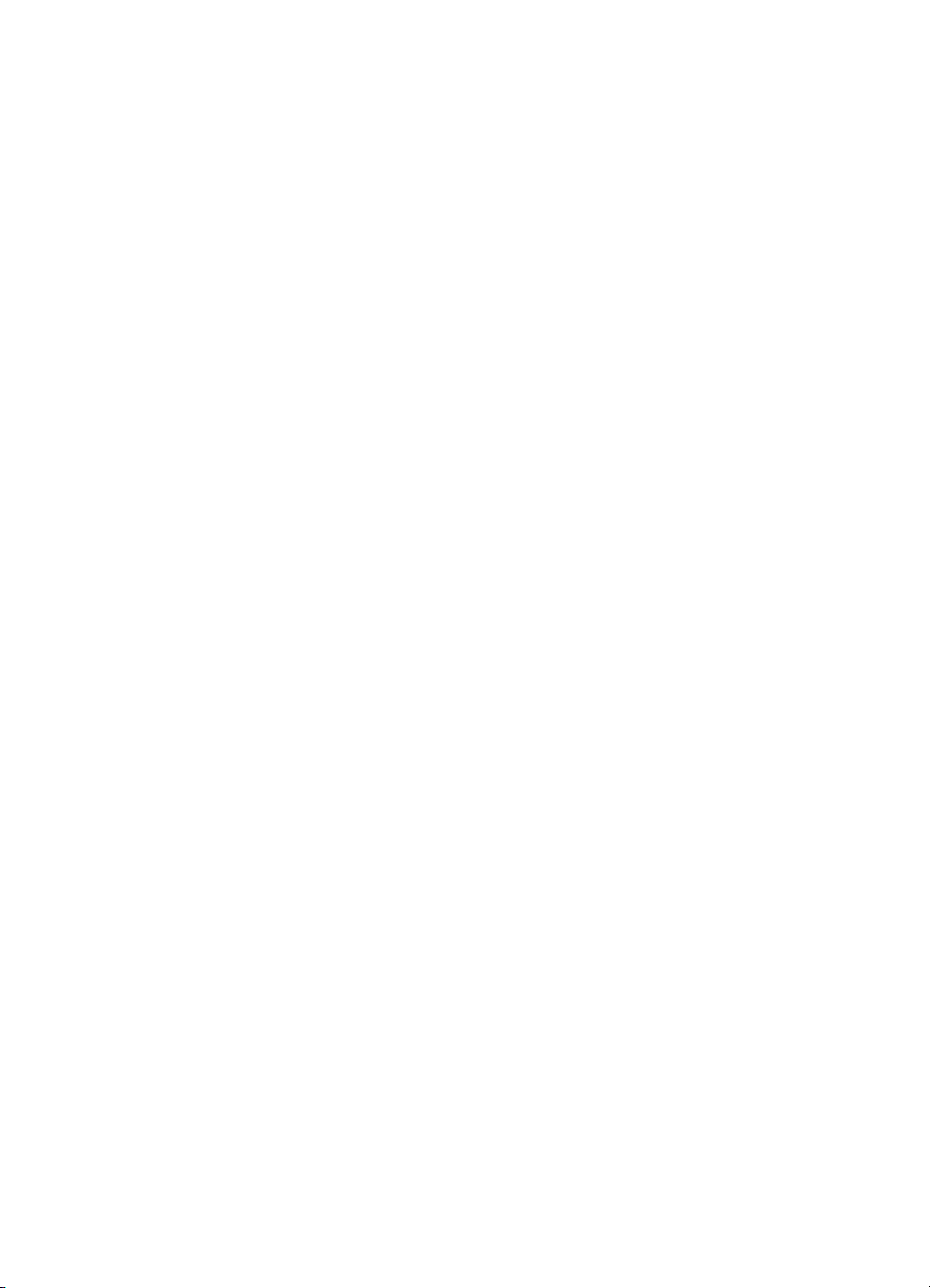
컴퓨터에 사진 저장 ..................................................................................27
5
관리 및 유지 보수 .....................................................................................29
프린터 청소 및 유지 보수 .........................................................................29
프린터 외부 청소 ................................................................................29
잉크 카트리지 청소 ............................................................................29
잉크 카트리지 접촉면 수동 청소 ........................................................29
잉크 카트리지 정렬 ............................................................................30
소프트웨어 업데이트 ................................................................................31
프린터 및 잉크 카트리지 보관 ..................................................................32
프린터 보관 ........................................................................................32
잉크 카트리지 보관 ............................................................................32
인화지 품질 유지 관리 ..............................................................................33
인화지 보관 ........................................................................................33
인화지 취급 ........................................................................................33
6
문제 해결 ..................................................................................................35
프린터 하드웨어 문제 ...............................................................................35
인쇄 문제 ..................................................................................................37
Bluetooth 인쇄 문제 ..................................................................................42
프린터 화면 상태 표시등 ..........................................................................42
7
HP 고객지원 .............................................................................................45
HP 고객지원 전화 문의 ............................................................................45
전화하기 ............................................................................................46
HP 수리 서비스 센터로 반환(북미 지역만 해당) ......................................46
추가 보증 옵션 ..........................................................................................46
8
사양 ..........................................................................................................47
시스템 요구 사항 ......................................................................................47
프린터 사양 ..............................................................................................48
9
HP 보증 ....................................................................................................51
색인..................................................................................................................53
2 HP Photosmart 7800 series
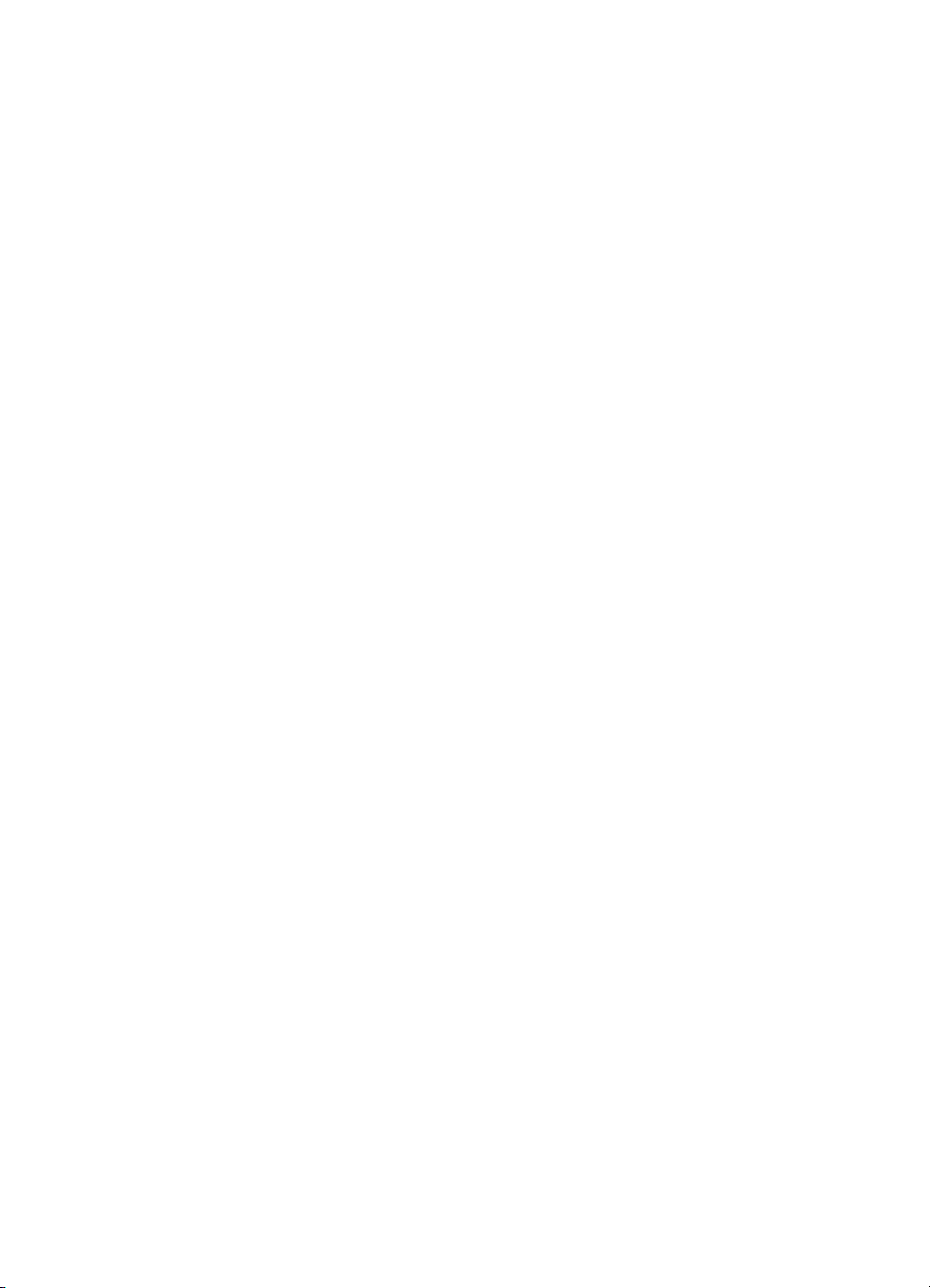
1
시작
HP Photosmart 7800 series 프린터를 구입해 주셔서 감사합니다. 새 포토 프린
터를 사용하면 사진을 보기 좋게 인쇄하고 컴퓨터에 사진을 저장할 수 있습니
다.
이 설명서에서는 주로 컴퓨터 없이 인쇄하는 방법에 대해 설명합니다. 컴퓨터
에서 인쇄하는 방법을 보려면 HP Photosmart 프린터 소프트웨어를 설치한 다
음 HP Photosmart 화상 프린터 도움말을 참조하십시오. 프린터를 컴퓨터와 함
께 사용하는 방법을 보려면 컴퓨터에서 인쇄를 참조하십시오. 소프트웨어를 설
치하는 방법은 [요약 설명서]를 참조하십시오.
이 프린터에는 다음과 같은 설명서가 포함되어 있습니다.
●
요약 설명서 - [HP Photosmart 7800 series 요약 설명서]의 지시 사항을
통해 빠르고 쉽게 프린터를 설치하고 사진을 처음으로 인쇄할 수 있습니다.
●
사용 설명서 - [HP Photosmart 7800 series 사용 설명서]는 지금 읽고 계
신 설명서입니다. 이 설명서에서는 프린터의 기본적인 기능에 대해 설명하
고 프린터를 컴퓨터에 없이 사용하는 방법 및 하드웨어 문제 해결 정보에
대해서도 다룹니다.
●
HP Photosmart Printer Help - HP Photosmart 화상 프린터 도움말에서
는 프린터를 컴퓨터에 연결하여 사용하는 방법 및 소프트웨어 문제 해결 정
보를 제공합니다.
HP Photosmart 화상 프린터 도움말 액세스
HP Photosmart 프린터 소프트웨어를 컴퓨터에 설치한 후 다음을 수행하여
HP Photosmart 화상 프린터 도움말을 볼 수 있습니다.
●
Windows PC: 시작 메뉴에서 프로그램(Windows XP의 경우 모든 프로그
램) > HP > Photosmart 7800 series > Photosmart 도움말을 선택합니다.
●
Macintosh: Finder(파인더)에서 Help(도움말) > Mac Help(Mac 도움말)
를 선택한 다음 Help Center(도움말 센터) > HP Image Zone Help(HP
Image Zone 도움말) > HP Photosmart Printer Help(HP Photosmart 프
린터 도움말)를 선택합니다.
HP Photosmart 7800 series 사용 설명서
3
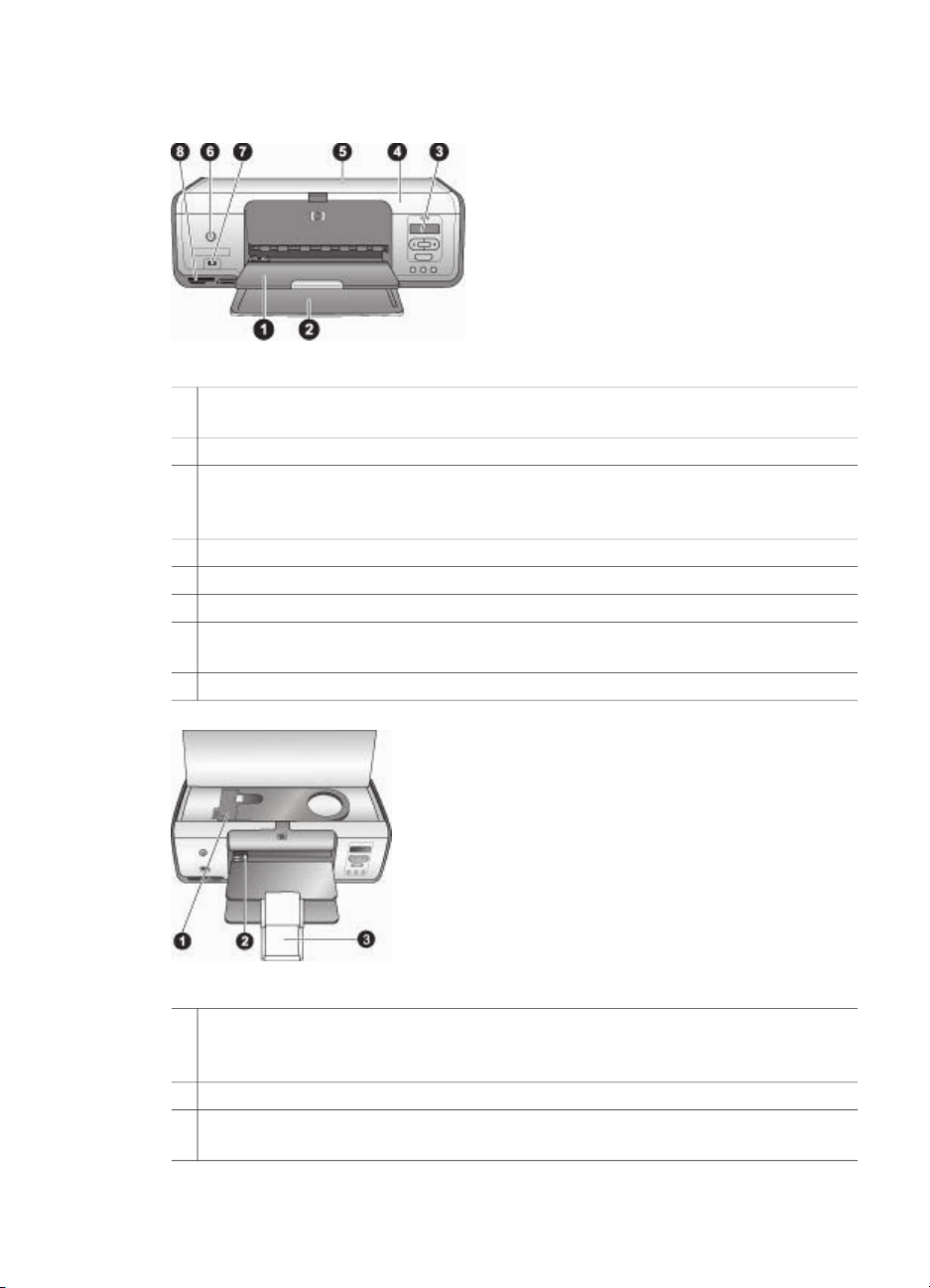
제 1 장
프린터 각 부분
앞면
1
출력 용지함: 인쇄 후 이 용지함에서 사진 및 문서를 꺼냅니다. 크기가 큰 용지를
올려놓으려면 확장대를 잡아 당깁니다.
2
주 용지함: 여기에 용지를 넣습니다.
3
프린터 화면: 사진 인덱스 번호, 사진 선택 상태, 용지 상태 및 잉크 카트리지 상태
가 표시됩니다. 프린터 화면에 용지 상태 및 잉크 카트리지 상태가 표시되는 방법
에 대한 자세한 내용은 프린터 화면 상태 표시등을 참조하십시오.
4
주 덮개: 주 덮개를 들어 잉크 카트리지에 접근합니다.
5
윗면 덮개: 윗면 덮개를 열어 포토 카세트에 접근합니다.
6
전원: 이 버튼을 눌러 프린터의 전원을 켜거나 절전 모드를 설정할 수 있습니다.
7
카메라 포트: PictBridge 디지털 카메라, HP Bluetooth 무선 프린터 어댑터(선택 사
양) 또는 HP iPod를 연결합니다.
8
메모리 카드 슬롯: 여기에 메모리 카드를 삽입합니다.
내부
1
포토 카세트: 이 카세트에 인화지 또는 기타 지원되는 소형 용지를 넣고 주 용지함
에 카세트를 끼워 인쇄합니다. 포토 카세트를 넣는 방법에 대한 자세한 내용은 용
지 넣기를 참조하십시오.
2
용지 너비 조정대: 이 조정대를 각 용지 너비에 맞춰 조정합니다.
3
출력 용지함 확장대: 탭을 들어 올린 다음 앞쪽으로 당겨 출력 용지함을 확장합니
다. 출력 용지함 확장대에는 프린터에서 인쇄되어 배출된 용지가 놓입니다.
4 HP Photosmart 7800 series
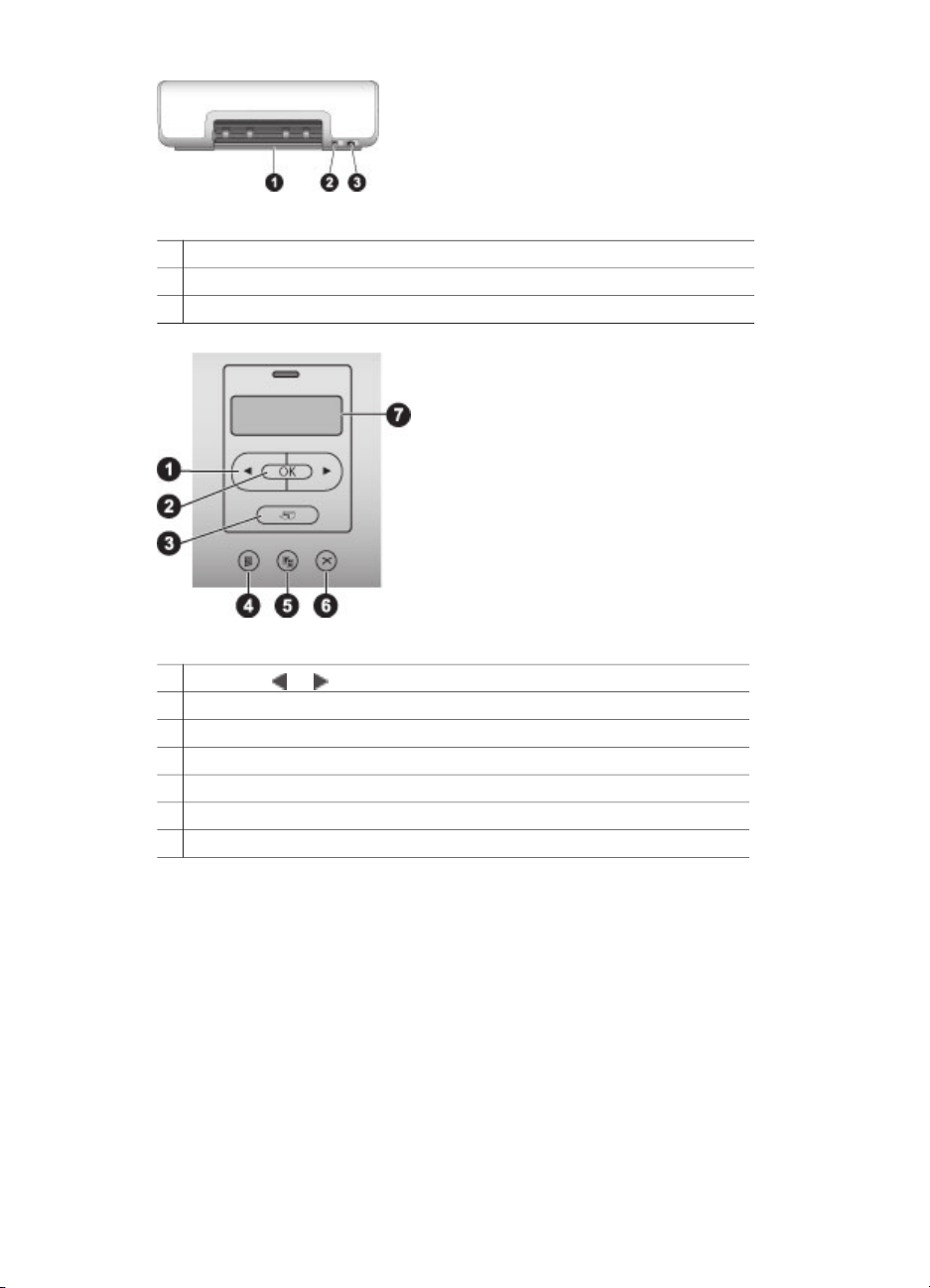
프린터 뒷면
1
후면 덮개: 이 덮개를 열어 걸린 용지를 제거합니다.
2
USB 포트: 이 포트를 사용하여 컴퓨터를 프린터에 연결합니다.
3
전원 코드 연결: 이 포트를 사용하여 프린터의 전원 코드를 연결합니다.
제어판
1
포토 선택 및 : 메모리 카드의 사진 사이를 스크롤합니다.
2
OK: 인쇄를 위해 표시된 사진 인덱스 번호를 선택 또는 취소합니다.
3
인쇄: 삽입된 메모리 카드에서 선택한 사진을 인쇄합니다.
4
인덱스 인쇄: 메모리 카드에 저장된 모든 사진의 인덱스를 인쇄합니다.
5
레이아웃: 사진 레이아웃을 선택합니다.
6
취소: 현재 인쇄 작업을 취소합니다.
7
프린터 화면: 사진 인덱스 번호 및 페이지 레이아웃 정보를 봅니다.
HP Photosmart 7800 series 사용 설명서
5
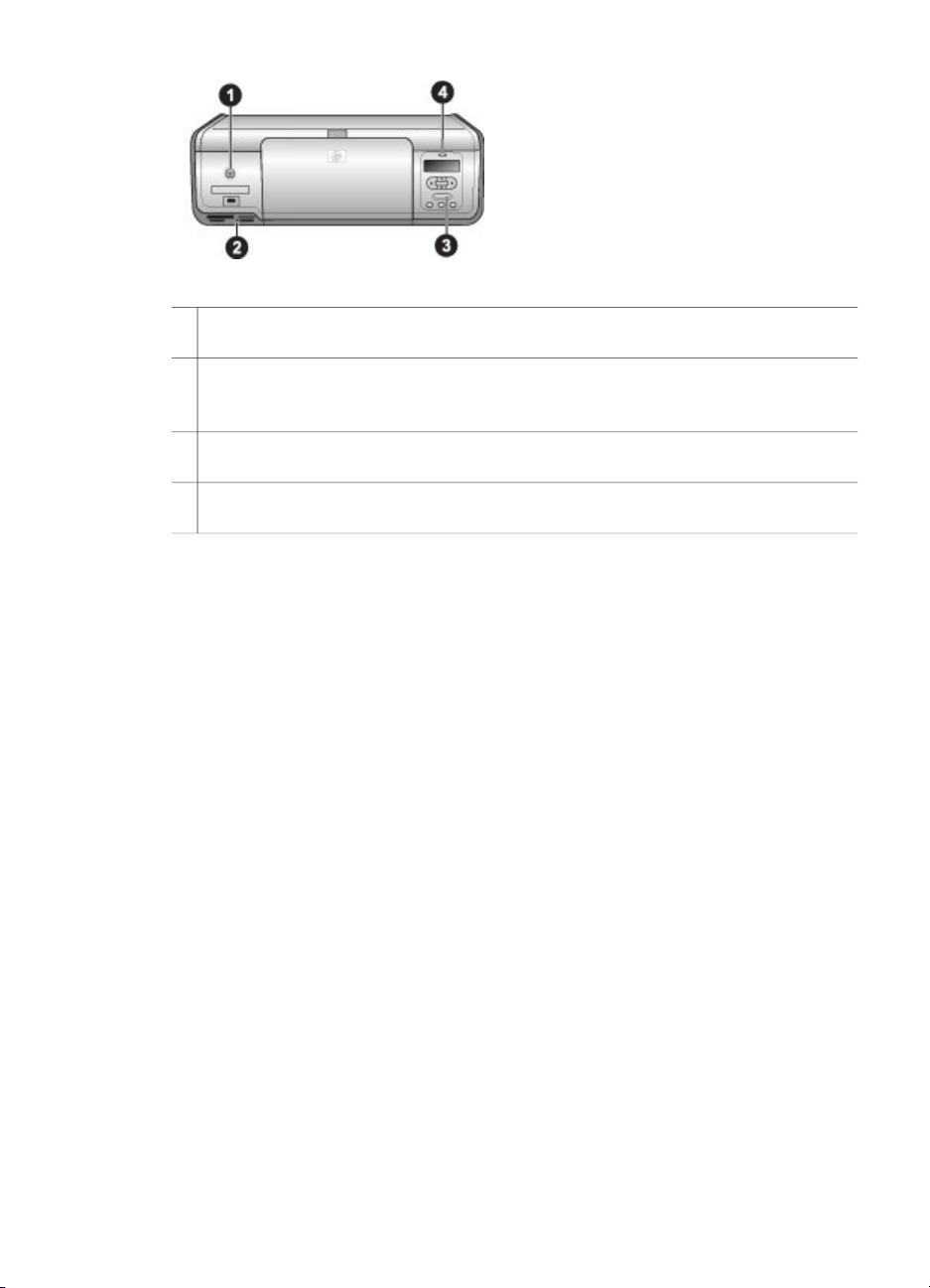
제 1 장
표시등
1
전원 표시등: 프린터가 켜져 있으면 녹색등이 켜지고 그렇지 않으면 꺼져 있습니
다.
2
메모리 카드 표시등: 메모리 카드가 제대로 삽입되어 있으면 녹색등이 켜집니다.
프린터가 메모리 카드에 액세스하는 중에는 녹색으로 깜박이며 메모리 카드가 없
거나 하나 이상의 카드가 삽입되어 있으면 불이 꺼집니다.
3
인쇄 표시등: 프린터가 인쇄 준비가 되면 녹색등이 켜지고 인쇄 중이면 녹색으로
깜박입니다.
4
상태 표시등: 빨간색으로 깜박이면 오류가 발생했거나 사용자의 조치가 필요한 것
입니다.
6 HP Photosmart 7800 series
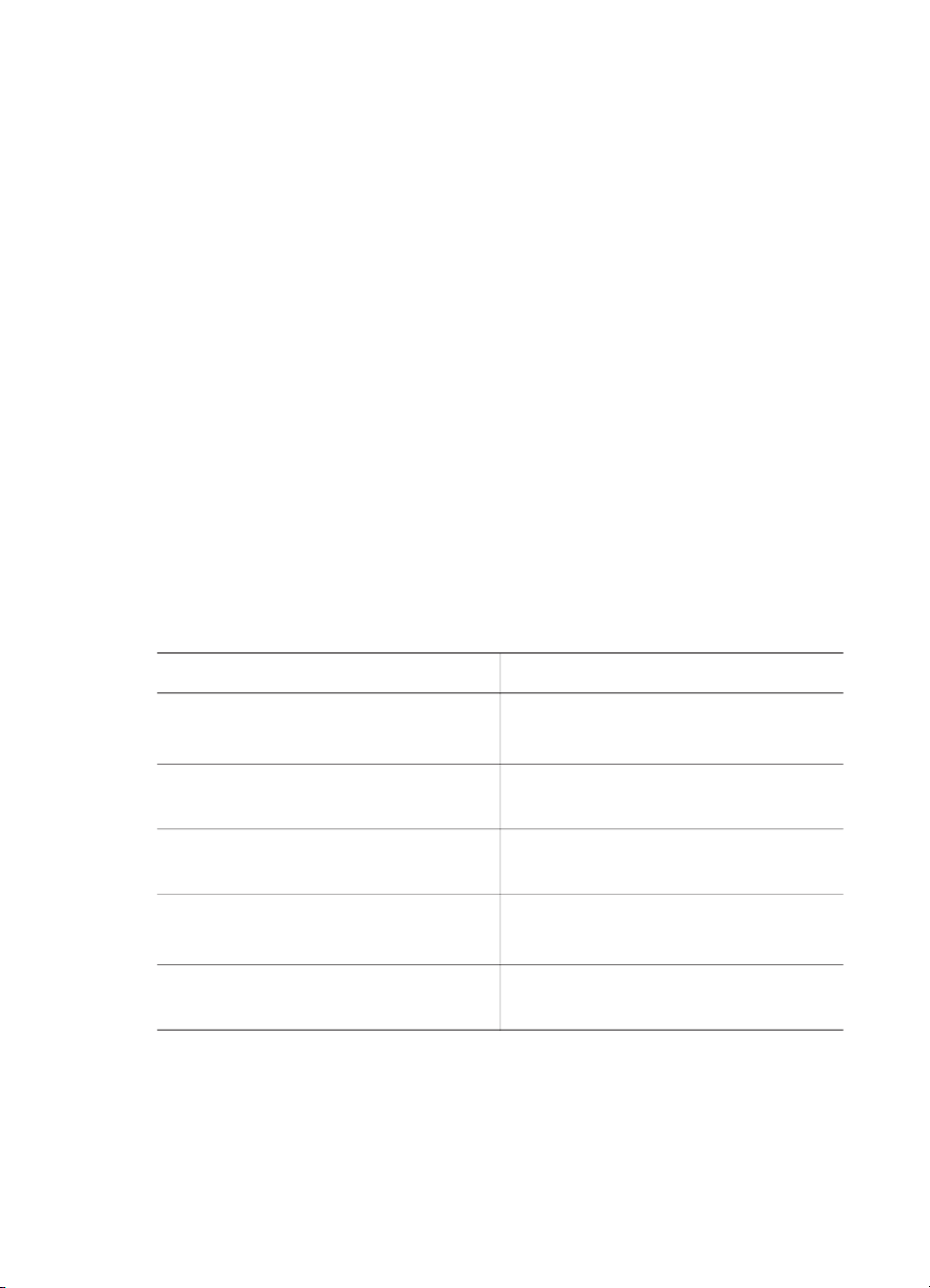
2
인쇄 준비
이 단원에는 다음 항목에 대한 내용이 포함되어 있습니다.
●
용지 넣기
●
잉크 카트리지 사용
용지 넣기
인쇄 작업에 적합한 용지를 선택하는 방법 및 주 용지함 또는 포토 카세트에 인
쇄할 용지를 넣는 방법을 익히십시오.
올바른 용지 선택
사용 가능한 HP 용지 목록 또는 부품 구입에 대한 정보는 다음 사이트를 참조
하십시오.
●
www.hpshopping.com(미국)
●
www.hp.com/go/supplies(유럽)
●
www.hp.com/jp/supply_inkjet(일본)
●
www.hp.com/paper(아시아/태평양)
프린터에서 최상의 결과를 얻으려면 다음과 같은 고품질의 HP 인화지 중에서
선택하십시오.
인쇄 대상
고품질로 오래 지속되는 인쇄 사진
및 확대 사진
스캐너 및 디지털 카메라의 중-고해상
도 이미지
건조 속도가 빠르고 물과 지문이 묻
지 않는 광택 인화지
일반 사진 및 업무용 사진 HP 인화지
텍스트 문서, 초안 버전, 테스트 및 정
렬 페이지
HP Photosmart 7800 series 사용 설명서
인쇄 용지
HP 최고급 인화지
(일부 국가/지역 - Colorfast 인화지)
HP 고급 인화지
HP Advanced photo paper(HP 고급
인화지)
HP 고속표준 인화지
HP 다목적 용지
7
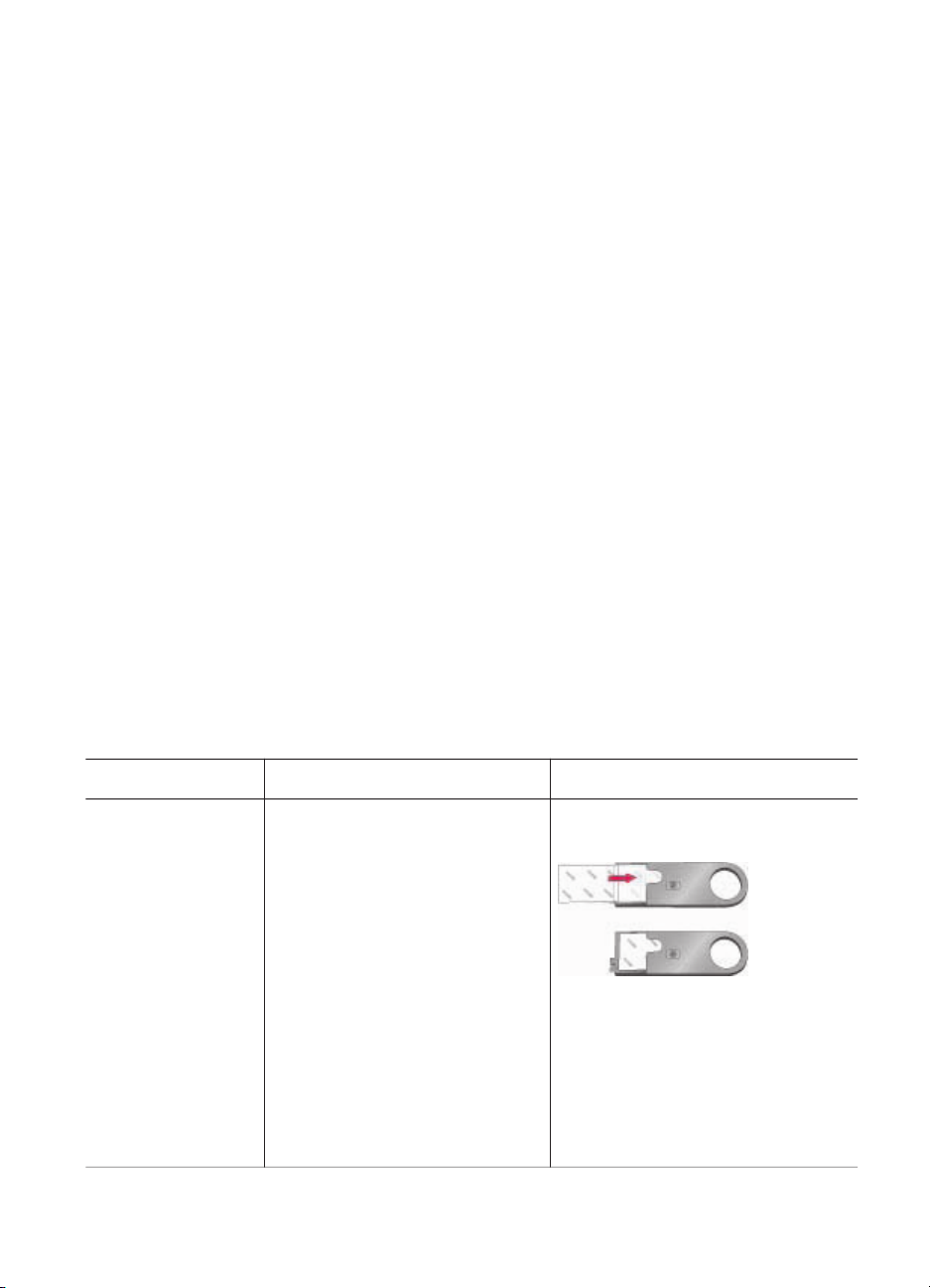
제 2 장
용지를 인쇄하기 좋은 상태로 유지하려면
●
사용하지 않은 용지는 원래의 포장 또는 플라스틱 백에 보관하십시오.
●
건냉한 장소에 평평한 상태로 보관하십시오. 용지의 모서리가 말려 있으면
용지를 플라스틱 백에 넣은 다음 용지가 펴질 때까지 반대 방향으로 가볍
게 구부리십시오.
●
표면이 더러워지지 않도록 용지의 가장자리를 잡으십시오.
제어판 또는 컴퓨터에서 인쇄
컴퓨터에서 인쇄하는 경우 프린터는 7.6 x 12.7 cm - 22 x 61 cm(3 x 5 인치 -
8.5 x 14 인치)의 용지 크기를 인쇄합니다. 아래 목록은 제어판에서 직접 인쇄
할 때 지원되는 용지 크기를 설명합니다. 제어판에서 인쇄할 때 지원되는 크기
는 탭이 있거나 없는 A6, A4, 10 x 15 cm(4 x 6 인치), 8.5 x 11 인치, Hagaki, 그
리고 L 크기입니다.
용지 넣기
용지 넣기 추가 정보:
●
용지를 넣기 전에 용지 너비 조정대를 바깥쪽으로 밀어서 용지를 넣을 공간
을 마련하십시오.
●
한 번에 한 가지 종류와 크기의 용지만 넣으십시오. 주 용지함 또는 포토 카
세트에 종류나 크기가 다른 용지를 동시에 넣지 마십시오.
●
용지를 넣은 후 인쇄된 페이지를 받칠 수 있도록 출력 용지함 확장대를 확
장하십시오. 이렇게 하면 인쇄된 페이지가 출력 용지함에서 떨어지는 것을
방지할 수 있습니다.
다음 표에는 프린터에 가장 많이 사용되는 크기의 용지를 넣는 방법이 나와 있
습니다.
용지 종류
● 10 x 15 cm(4
x 6 인치) 인화
지(탭이 있는
또는 탭이 없
는)
●
인덱스 카드
●
Hagaki 카드
넣는 방법 용지를 넣을 용지함
1.
주 용지함에 들어 있는 용
주 용지함에 포토 카세트 넣기
지를 모두 꺼냅니다.
2.
윗면 덮개를 들어 올린 다
음 홀더에서 포토 카세트
를 빼냅니다.
3.
용지 너비 조정대를 잡고
멈출 때까지 맨 왼쪽으로
밉니다.
4.
인쇄면을 아래로 하여 포
토 카세트에 최대 20매의
용지를 넣습니다.
탭이 있는 용지를 사용하
는 경우 탭 있는 부분을 먼
저 넣습니다.
8 HP Photosmart 7800 series
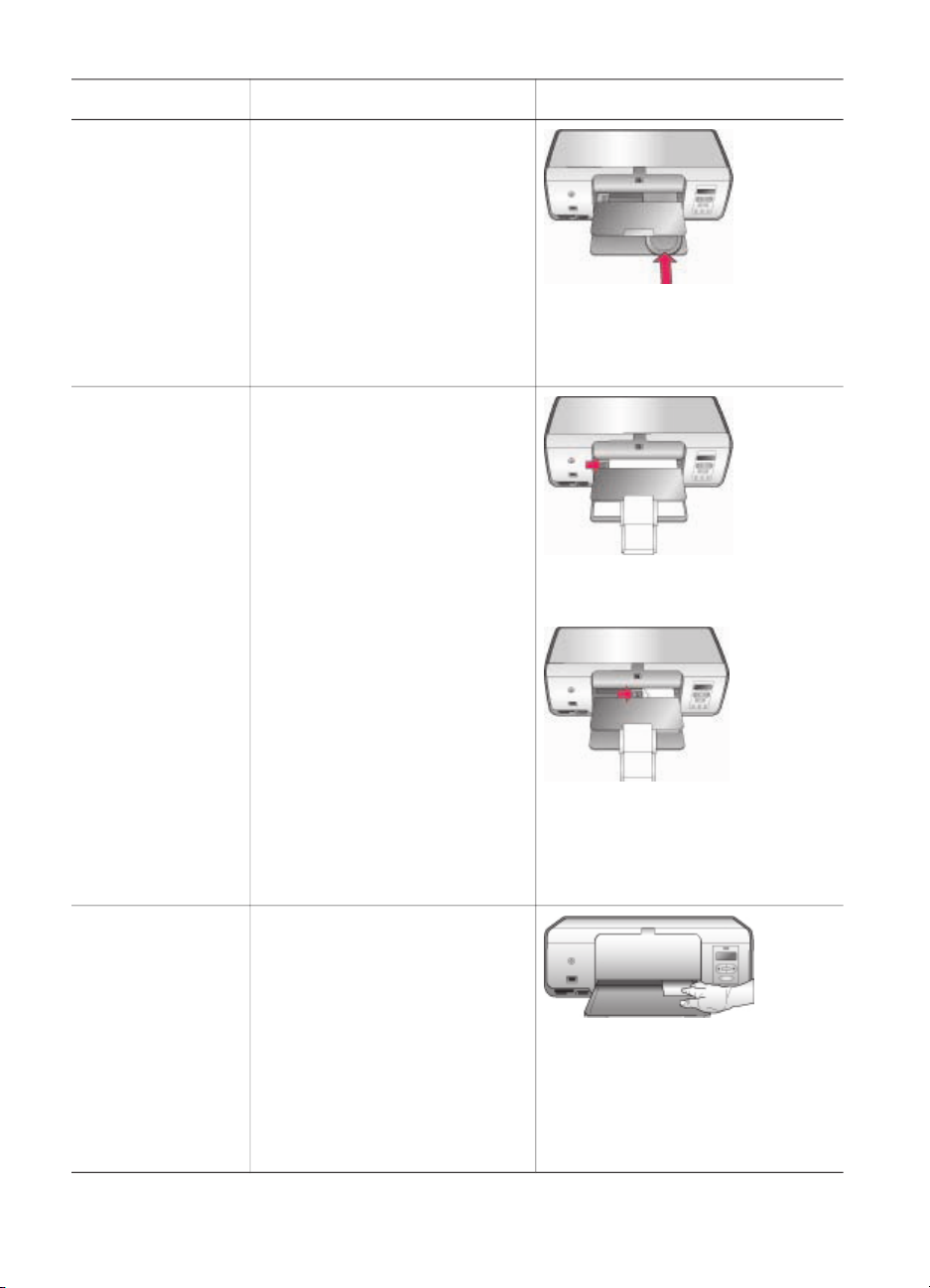
(계속)
용지 종류 넣는 방법 용지를 넣을 용지함
5.
포토 카세트를 주 용지함
의 오른쪽에 맞춘 다음 제
대로 끼워질 때까지 프린
터에 밀어 넣습니다.
6.
인쇄된 페이지를 받칠 수
있도록 출력 용지함 확장
대를 확장하십시오.
7.
인쇄를 마치면 포토 카세
트를 꺼내어 카세트 보관
장소에 넣어 보관합니다.
●
레터 또는 A4
용지
●
투명 필름
● 20 x 25 cm
(8x10 인치) 인
화지
●
더 넓고 큰
28.0 cm(11 인
치) 봉투
● 7.62 x 13 cm
(3 x 5 인치) 인
화지
●
A6 용지
●
L 크기 카드
● 13 x 18 cm(5
x 7 인치) 인화
지
●
2L 크기 용지
1.
주 용지함에 들어 있는 용
지를 모두 꺼냅니다.
2.
용지 너비 조정대를 맨 왼
쪽으로 밉니다.
3.
일반 용지, 인화지, 봉투 또
는 투명 필름을 인쇄면을
아래로 하여 주 용지함에
넣습니다.
봉투는 덮개를 왼쪽으로
넣습니다. 덮개 부분을 봉
투 안쪽으로 밀어넣으면
용지 걸림 문제를 방지할
수 있습니다.
4.
용지 너비 조정대를 밀어
용지가 구부러지지 않도
록 용지의 가장자리에 잘
맞춥니다.
5.
인쇄된 페이지를 받칠 수
있도록 출력 용지함 확장
대를 확장하십시오.
1.
출력 용지함을 들어 올립
니다.
2.
소형 인화지 또는 포토 카
드를 인쇄면을 아래로 하
여 주 용지함에 넣습니다.
용지가 멈출 때까지 밀어
넣습니다.
탭이 있는 용지를 사용하
는 경우 탭 있는 부분을 먼
저 넣습니다.
주 용지함 - 크기가 큰 용지
주 용지함 - 봉투
주 용지함 - 크기가 작은 용지
HP Photosmart 7800 series 사용 설명서
9
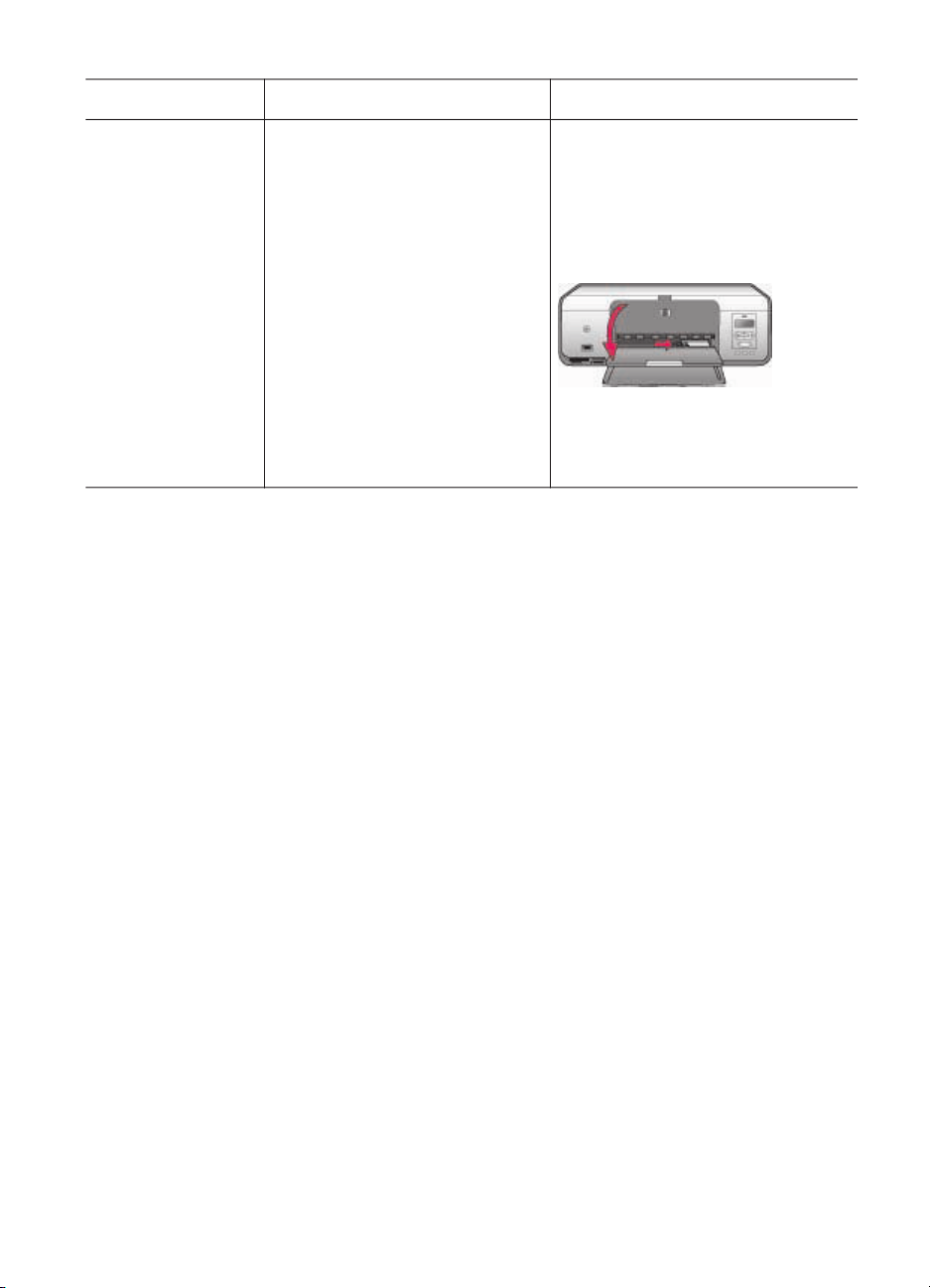
제 2 장
(계속)
용지 종류 넣는 방법 용지를 넣을 용지함
● 10 x 20 cm(4
x 8 인치) 포
토 카드
●
B5 용지
●
너비 28.0 cm
(11 인치) 미만
의 봉투
봉투는 덮개를 왼쪽으로
넣습니다. 덮개 부분을 봉
투 안쪽으로 밀어넣으면
용지 걸림 문제를 방지할
수 있습니다.
3.
출력 용지함을 아래로 내
립니다.
4.
용지 너비 조정대를 밀어
용지가 구부러지지 않도
록 용지의 가장자리에 잘
맞춥니다.
5.
인쇄된 페이지를 받칠 수
있도록 출력 용지함 확장
대를 확장하십시오.
잉크 카트리지 사용
HP Photosmart 7800 series 프린터는 사진을 컬러와 흑백으로 인쇄할 수 있습
니다. HP에서는 여러 가지 종류의 잉크 카트리지를 제공하므로 프로젝트에 알
맞은 잉크 카트리지를 선택할 수 있습니다.
교체용 잉크 카트리지 구입
교체용 카트리지를 구매할 때는 이 설명서 뒷면에 있는 카트리지 번호를 참조
하십시오. 카트리지 번호는 국가/지역에 따라 다릅니다. 프린터 소프트웨어에
서 카트리지 번호를 찾을 수도 있습니다.
추가 정보 포토 카세트가 지원
하지 않는 소형 크기의 용지를
넣기 전에 출력 용지함을 들어
올리십시오. 용지를 넣은 후 출
력 용지함을 내립니다.
Windows 사용자가 올바른 잉크 카트리지 번호를 찾으려면
1.
Windows
®
작업 표시줄의 오른쪽 끝에 있는 HP 디지털 이미지 모니터 아이
콘을 마우스 오른쪽 단추로 누른 다음 HP 솔루션 센터 시작/표시를 선택합
니다.
2.
설정, 인쇄 설정 > 프린터 도구 상자를 차례로 선택합니다.
3.
잉크 레벨 표시 탭을 선택한 다음 잉크 카트리지 정보를 누릅니다.
Macintosh 사용자가 올바른 잉크 카트리지 번호를 찾으려면
1.
Dock(도크)에서 HP Image Zone을 누릅니다.
2.
Settings(설정) 팝업 메뉴에서 Maintain Printer(프린터 유지 보수)를 선택
합니다.
3.
Launch Utility(유틸리티 시작)를 누른 다음 팝업 메뉴에서 Supplies
Status(소모품 상태)를 선택합니다.
10 HP Photosmart 7800 series
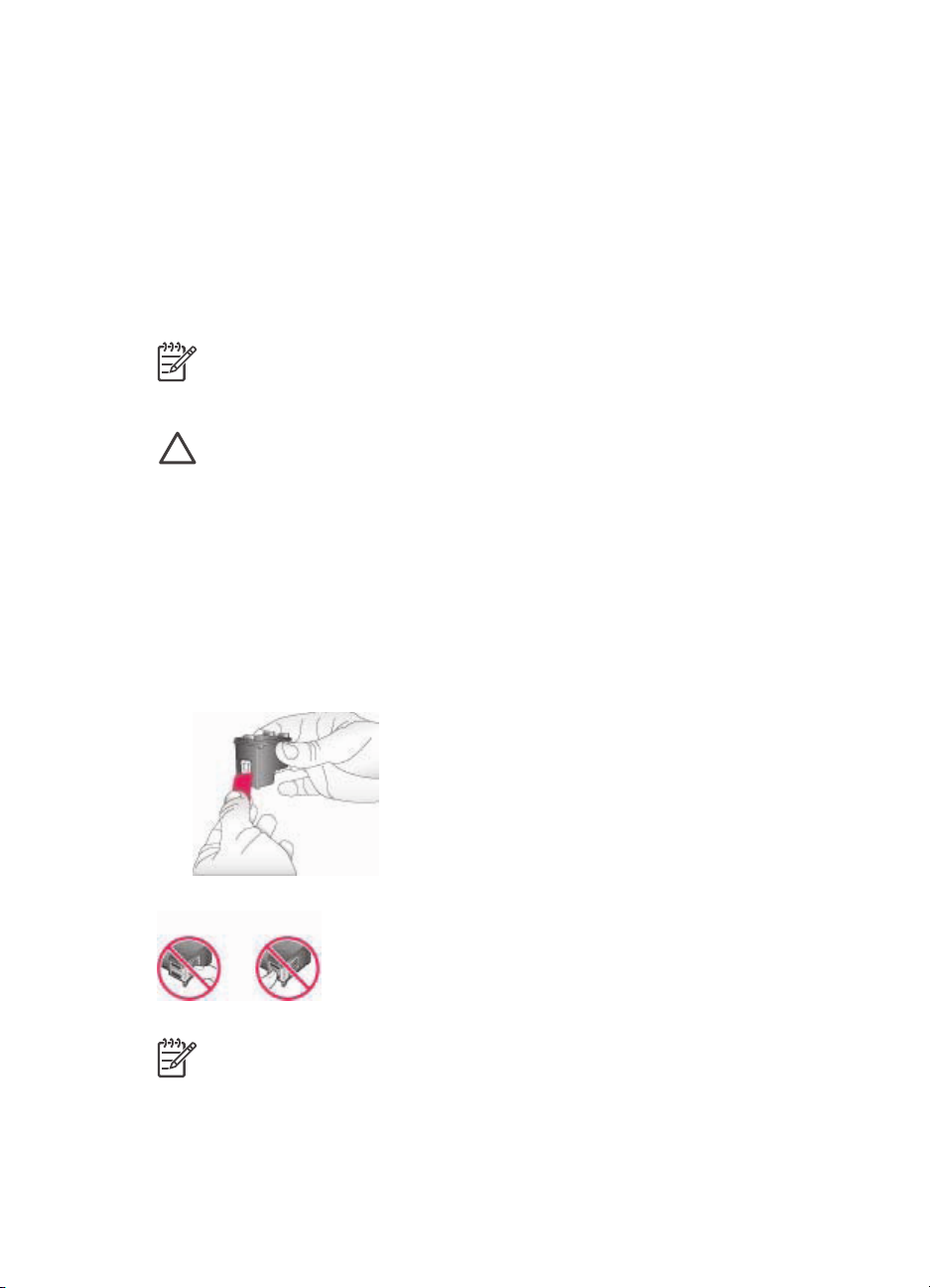
잉크 카트리지 추가 정보
HP Vivera 잉크는 실물과 같은 사진 품질을 제공하며 변색을 방지하여 오랫동
안 생생한 색상을 구현합니다. HP Vivera 잉크는 특수하게 제조되며 과학적인
실험을 거쳐 품질, 순도, 변색 방지 효과가 우수합니다.
최상의 인쇄 품질을 얻으려면 상자에 찍혀 있는 유통 기한이 지나지 않은 정품
잉크 카트리지를 설치하는 것이 좋습니다.
최상의 인쇄 품질을 얻으려면 정품 HP 잉크 카트리지만을 사용하는 것이 좋습
니다. 정품 HP 잉크 카트리지는 HP 프린터에 맞게 제조 및 테스트되어 회를 거
듭해도 손쉽게 최상의 결과물을 얻을 수 있습니다.
참고 HP는 HP 제품이 아닌 잉크의 품질이나 신뢰성은 보장할 수 없습
니다. HP 제품이 아닌 잉크의 사용으로 인한 프린터 오류나 손상의 경
우, 이에 따른 프린터 서비스나 복구는 보증을 받지 못합니다.
주의 잉크 손실 또는 유출을 막으려면 잉크 카트리지가 설치된 상태로
프린터를 옮겨야 하며 사용한 잉크 카트리지는 오랜 시간 프린터에서 빼
놓지 말아야 합니다.
잉크 카트리지 삽입 및 교체
프린터 및 카트리지를 준비하려면
1.
전원이 켜져 있고 장치 내부에 있는 포장 재료를 제거했는지 확인합니다.
2.
프린터의 주 덮개를 올립니다.
3.
카트리지에서 밝은 분홍색 테이프를 제거합니다.
참고 잉크 노즐 또는 구리판을 만지거나 카트리지의 테이프를 다시 붙
이지 마십시오.
카트리지를 넣으려면
1.
HP 검정, HP 포토 또는 HP 그레이 포토 카트리지를 교체하려면 오른쪽 카
트리지 함에 있는 카트리지를 아래로 눌러서 바깥쪽으로 당겨 빼냅니다.
HP Photosmart 7800 series 사용 설명서
11
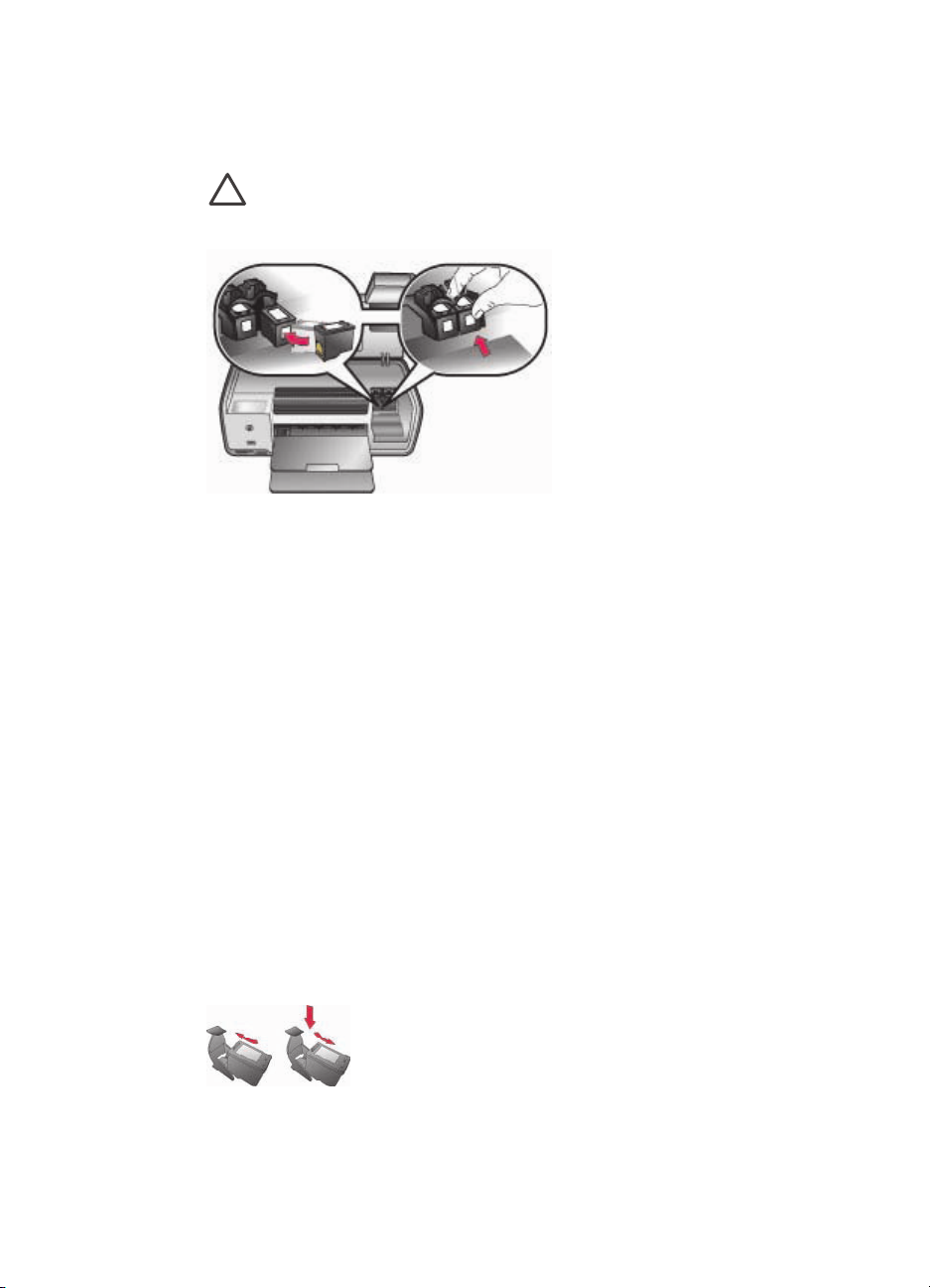
제 2 장
2.
새 카트리지의 레이블이 위로 향하도록 잡습니다. 구리판이 먼저 들어가도
록 카트리지를 약간 위쪽으로 기울여 오른쪽 카트리지 함으로 밀어 넣습니
다. 카트리지가 제대로 끼워질 때까지 부드럽게 밀어 넣으십시오.
주의 잉크 카트리지에 용지가 걸리지 않도록 하려면 잉크 카트리지
를 삽입할 때 제대로 넣어야 합니다.
3.
앞 단계를 반복하여 왼쪽 카트리지 함에 HP 컬러 카트리지를 설치합니다.
4.
주 덮개를 내립니다.
5.
중요: 잉크 카트리지를 정렬하십시오. 자세한 내용은 잉크 카트리지 정렬
을 참조하십시오.
최상의 결과를 위한 잉크 카트리지 정렬
잉크 카트리지를 설치하거나 교체할 때마다 잉크 카트리지를 꼭 정렬해야 합니
다. 잉크 카트리지를 정렬하면 인쇄 속도 및 품질 면에서 최상의 결과를 얻을
수 있습니다. 자세한 내용은 잉크 카트리지 정렬을 참조하십시오.
잉크 카트리지를 사용하지 않는 경우
프린터에서 꺼낸 잉크 카트리지는 항상 잉크 카트리지 보호기에 보관해야 합니
다. 카트리지 보호기는 잉크 카트리지를 사용하지 않는 동안 잉크가 마르지 않
도록 합니다. 카트리지를 잘 보관하지 않으면 제대로 작동하지 않을 수 있습니
다.
➔
카트리지를 카트리지 보호기에 끼울 때는 카트리지를 약간 비스듬하게 하
여 보호기에 완전히 밀어 넣습니다.
카트리지 보호기에 카트리지를 넣은 다음 프린터에 있는 보관 장소에 넣어 두
십시오.
12 HP Photosmart 7800 series
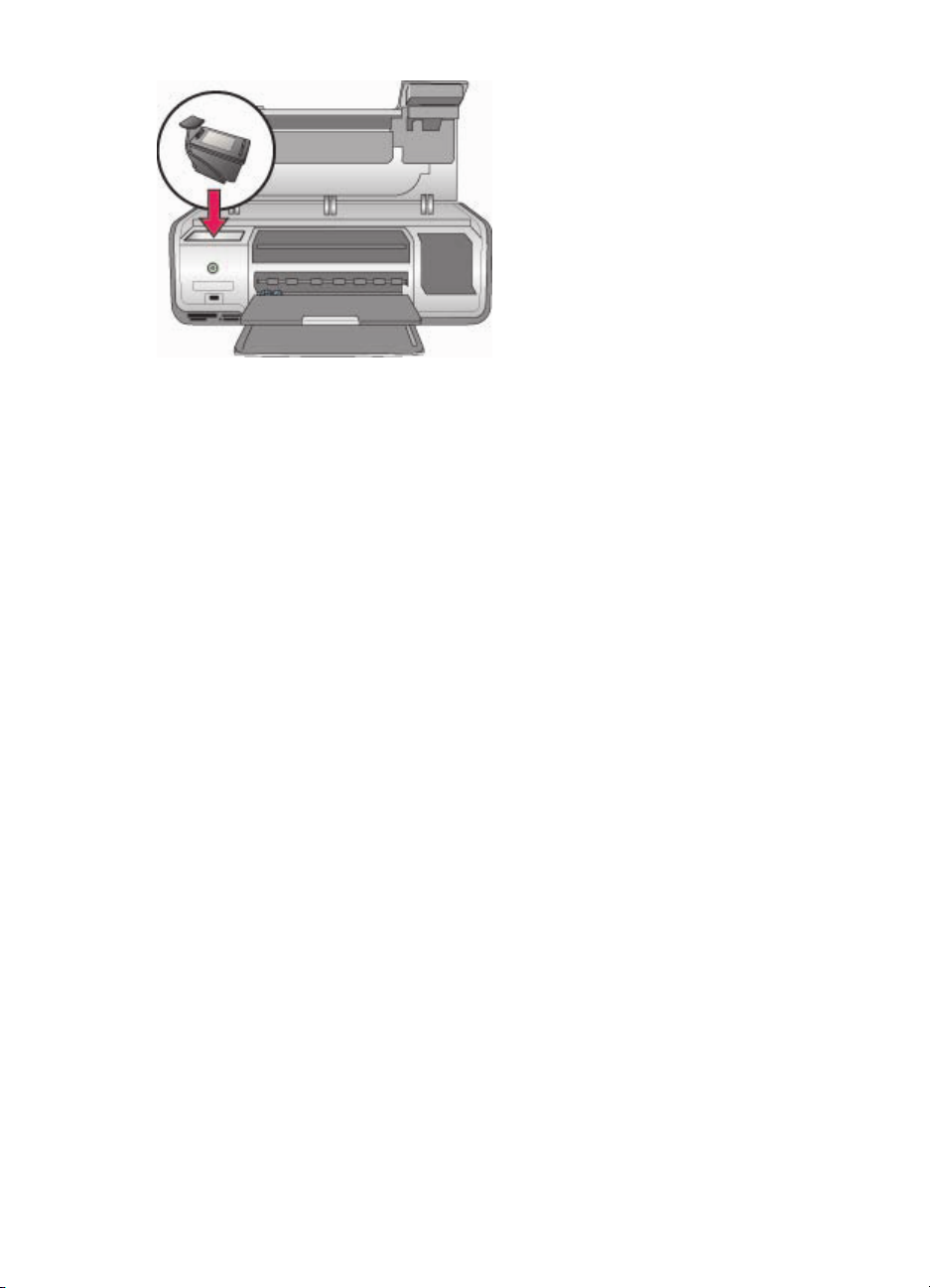
HP Photosmart 7800 series 사용 설명서
13
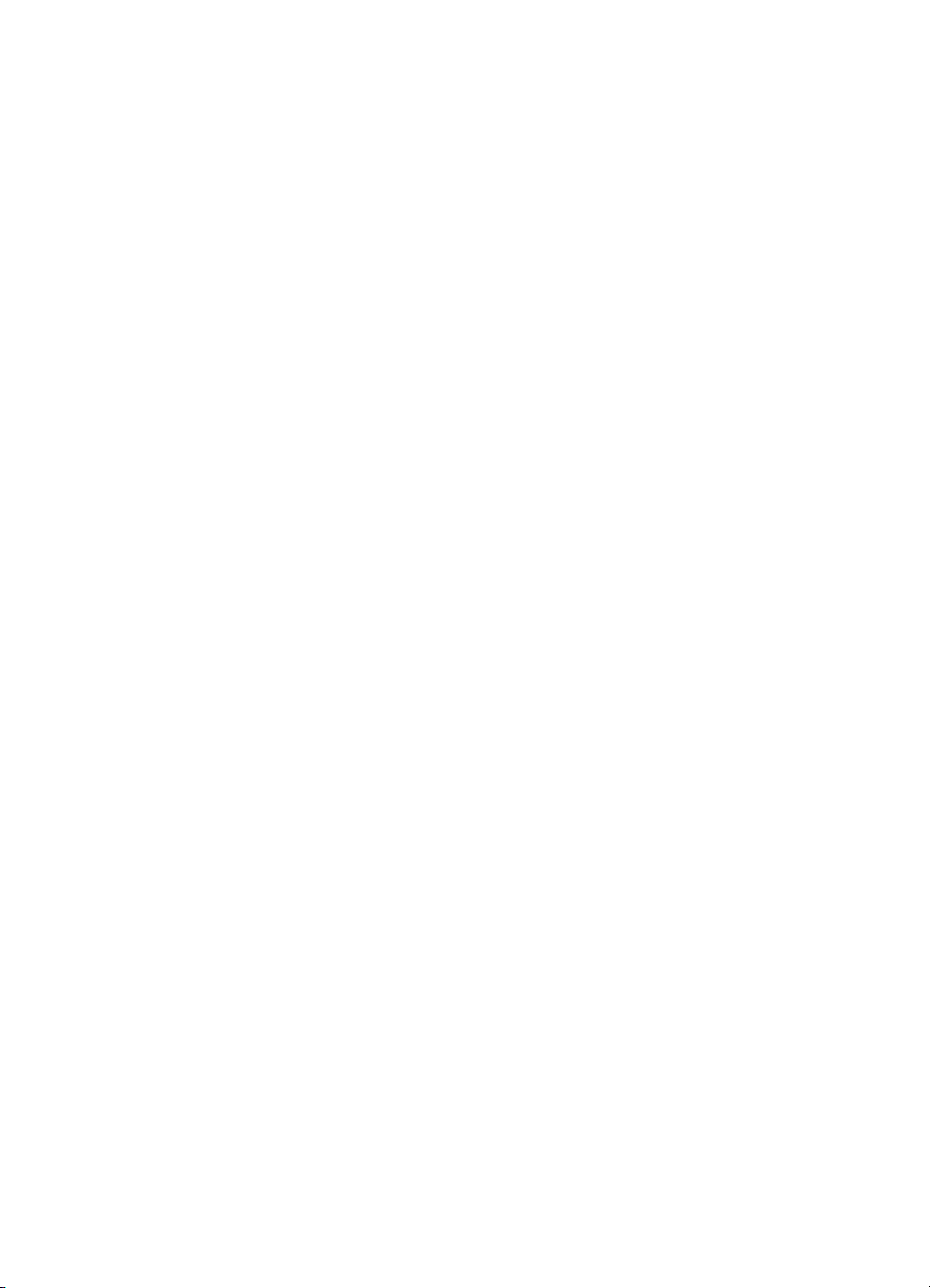
제 2 장
14 HP Photosmart 7800 series
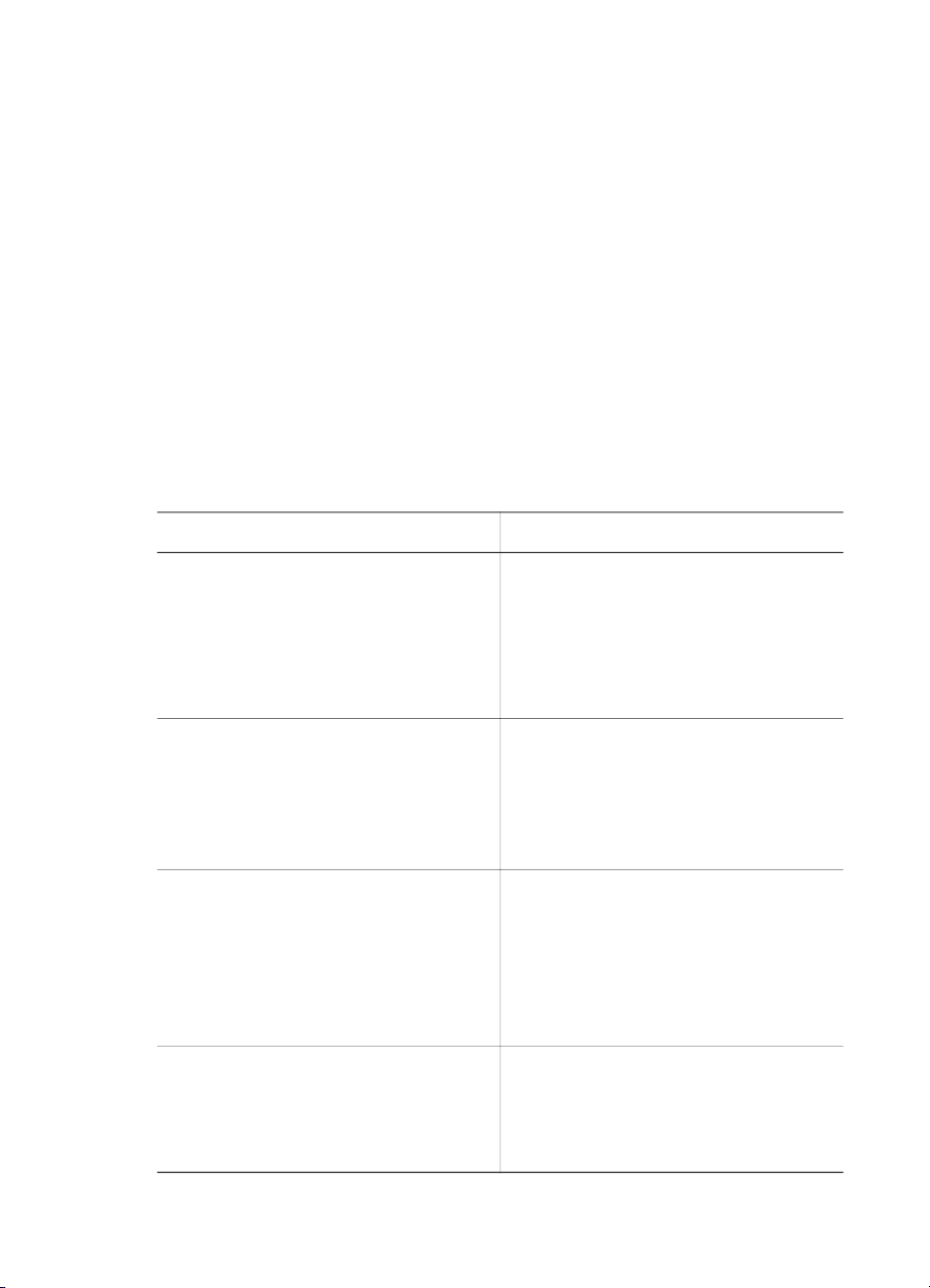
3
연결
컴퓨터 없이 인쇄
HP Photosmart 7800 series를 사용하면 컴퓨터가 옆에 없어도 고품질 사진을
인쇄할 수 있습니다. [HP Photosmart 7800 series 요약 설명서]의 지시 사항
에 따라 프린터를 설치한 후 바로 인쇄하려면 다음 단계를 참조하십시오.
프린터를 설치한 후 다음 장치를 사용하여 인쇄할 수 있습니다.
●
메모리 카드
●
PictBridge 호환 디지털 카메라
●
Bluetooth 장치
●
HP iPod(사진이 저장되어 있는)
이 프린터에서는 여러 가지 방법을 사용하여 컴퓨터 또는 다른 장치에 연결할
수 있습니다. 각 연결 형식을 통해 여러 가지 작업이 가능합니다.
연결 형식 및 필요한 장비
메모리 카드
호환되는 디지털 카메라 메모리 카드
프린터 앞쪽의 적합한 메모리 카드 슬
롯에 메모리 카드를 넣습니다.
PictBridge
PictBridge 호환 디지털 카메라 및
USB 케이블
카메라를 프린터 앞면에 있는 카메라
포트에 연결합니다.
Bluetooth
HP Bluetooth 무선 프린터 어댑터(선
택 사양)
HP Bluetooth 무선 프린터 어댑터는
프린터 앞면의 카메라 포트에 연결됩
니다.
HP iPod
HP iPod 및 함께 제공된 USB 케이블
HP iPod를 프린터 앞면에 있는 카메
라 포트에 연결합니다.
가능한 작업
●
메모리 카드에서 프린터로 직접
인쇄합니다. 메모리 카드에서 인
쇄를 참조하십시오.
●
프린터 제어판에서 직접 메모리
카드의 사진을 전체사진보기로
인쇄합니다.
PictBridge 호환 디지털 카메라에서
프린터로 직접 인쇄합니다. 자세한 내
용은 디지털 카메라에서 사진 인쇄
및 카메라 설명서를 참조하십시오.
Bluetooth 무선 기술을 사용하는 장치
에서 프린터로 인쇄합니다.
사진이 저장되어 있는 HP iPod에서
프린터로 직접 인쇄합니다. 자세한 내
용은 HP iPod에서 사진 인쇄를 참조
하십시오.
HP Photosmart 7800 series 사용 설명서
15
